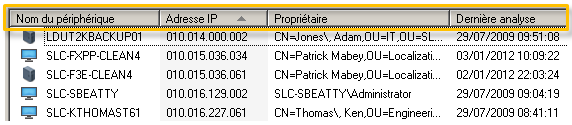Création de configurations de colonne
La boîte de dialogue Configuration des colonnes est l'emplacement où vous créez des configurations de colonnes. Chaque colonne représente un composant ou un attribut d'inventaire unique analysé dans la base de données principale. Les colonnes sont affichées de gauche à droite dans la vue réseau. Vous pouvez spécifier les attributs à inclure, lorsque vous créez ou modifiez une configuration de colonnes.
Pour créer une configuration de colonne
- Cliquez sur Outils > Administration > Configuration des colonnes.
- Sélectionnez l'objet Mes configurations de colonne (ou l'objet Configuration de colonnes publiques), puis cliquez sur le bouton Créer une nouvelle configuration de colonne dans la barre d'outils.
- Dans la boîte de dialogue Configuration des colonnes, entrez un nom pour la nouvelle disposition de colonne.
- Sélectionnez des attributs d'inventaire dans la liste et ajoutez-les à la liste Colonnes en cliquant sur Ajouter aux colonnes. Vous devez sélectionner des attributs pour vous aider à identifier les périphériques dans la liste ou ceux renvoyés par la requête.
- (Facultatif) Vous pouvez personnaliser la méthode et l'emplacement d'affichage des colonnes dans la vue réseau en modifiant directement les champs d'en-tête, d'alias et d'ordre de tri d'un composant, en supprimant le composant sélectionné, ou bien en le descendant ou en le remontant dans la liste à l'aide des boutons disponibles.
- (Facultatif) Vous pouvez spécifier des données qualifiantes plus précises pour les composants logiciels. Sélectionnez le composant logiciel, cliquez sur le bouton Qualifier, puis sélectionnez une valeur clé principale dans la liste des valeurs disponibles. Pour en savoir plus, reportez-vous à « Spécification de l'option Qualifier avec les composants logiciels ».
- Cliquez sur OK pour enregistrer la configuration de colonne.
Après avoir créé un ensemble de colonnes, vous pouvez le désigner comme valeur par défaut en cliquant dessus avec le bouton droit et en sélectionnant Définir comme valeur par défaut.
Affichage des colonnes
Si, après avoir défini certains attributs d'inventaire, vous décidez de masquer une colonne ou de changer sa position dans la vue réseau, vous pouvez utiliser le menu contextuel pour afficher la boîte de dialogue Sélection des colonnes.
Pour changer ou masquer les colonnes affichées
- Cliquez avec le bouton droit sur le périphérique de votre choix dans la liste des résultats de la vue réseau.
- Sélectionnez Colonnes.
- Utilisez les boutons Ajouter ->, <- Supprimer, Monter ou Descendre pour réorganiser les colonnes.
- Cliquez sur OK.
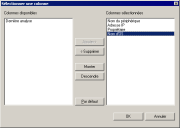
Vous pouvez également revenir à la configuration initiale d'affichage des colonnes en cliquant sur Par défaut.